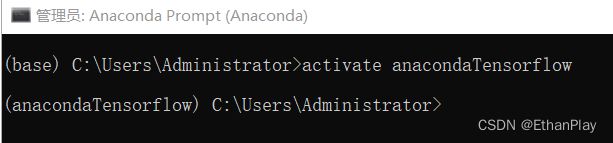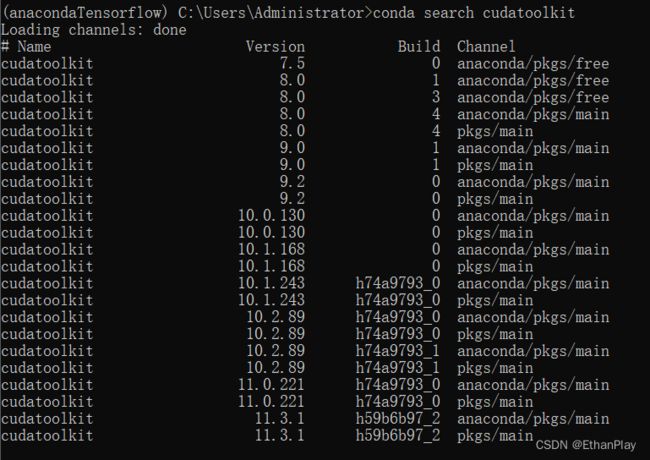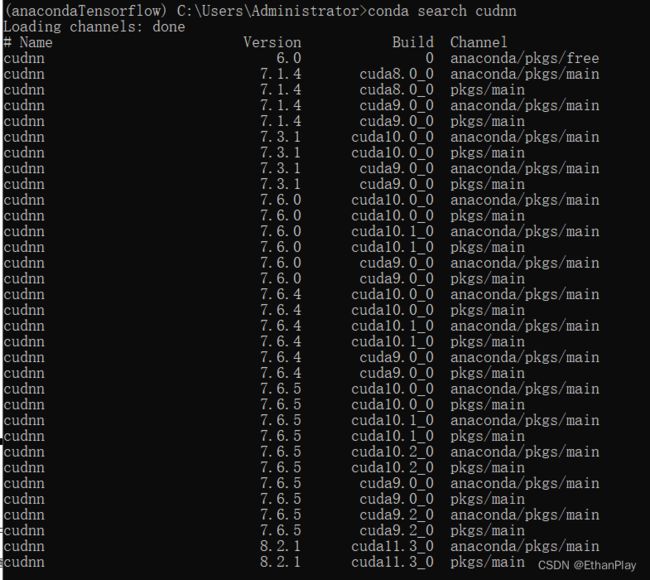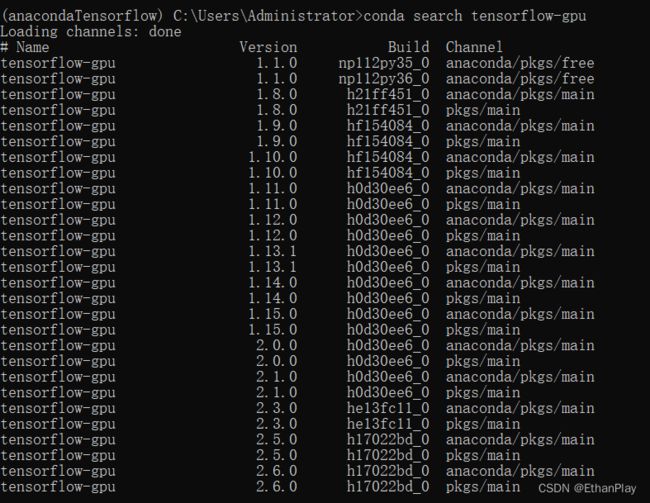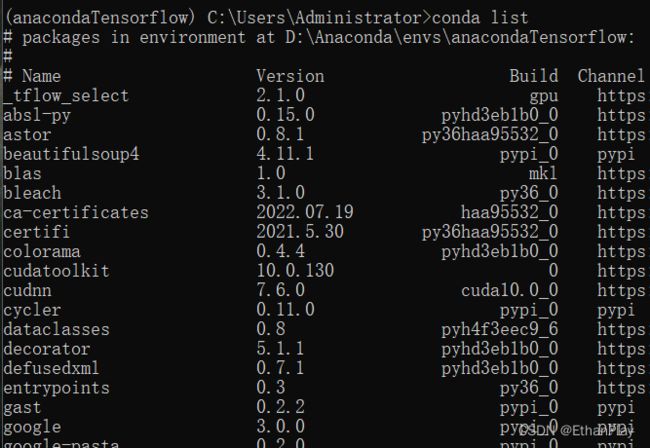Anaconda安装tensorflow-gpu虚拟开发环境
1.默认已安装Anaconda,在开始-所有程序,打开Anaconda Prompt窗口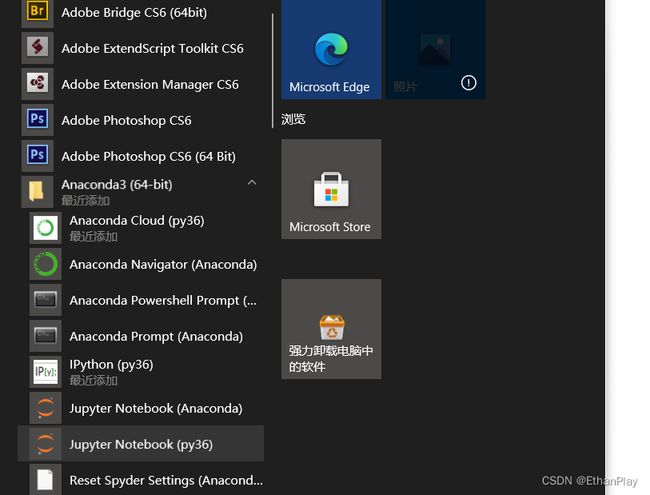
2.输入代码创建指定python版本的虚拟环境,这里以3.6.13的python版本为例,-n表示命名,虚拟环境名称为anacondaTensorflow,创建完成后可以在anaconda的安装路径的envs文件夹中可以找到。
conda create -n anacondaTensorflow python=3.6.133.创建完成后输入代码激活进入该环境,如果不激活的话仍然是默认环境base
activate anacondaTensorflow4.安装CUDA和cudnn之前查看与tensorflow-gpu相匹配的版本,然后输入代码查看可安装的CUDA版本
conda search cudatoolkit选定安装的tensorflow-gpu版本是1.15.0,匹配的cuda版本是10.0.130
conda install cudatoolkit=10.0.130
5.查看可安装的cudnn版本
conda search cudnn
选择7.6.0版本的cudnn进行安装
conda install cudnn=7.6.0
6.安装完cuda和cudnn后查看可安装的tensorflow-gpu版本
conda search tensorflow-gpu
选择1.15.0版本进行安装
conda install tensorflow-gpu=1.15.0
安装完后就可以直接通过pip命令安装其他需要用到的python库,注意也需要在anacondaTensorflow的虚拟环境下安装才行,比如说安装keras,查看匹配的版本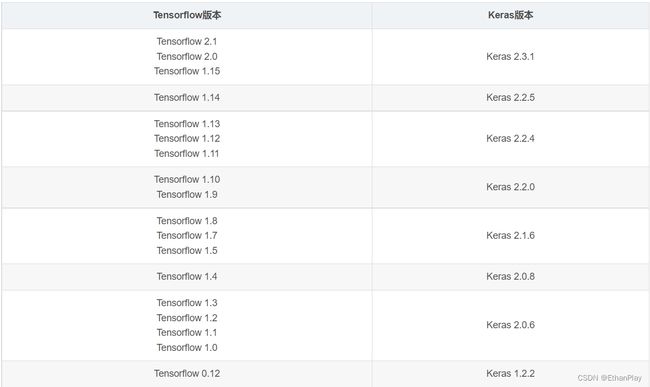
tensorflow-gpu1.15.0对应的keras版本是2.3.1,输入代码安装keras
pip install keras==2.3.1由于之前已安装,所以显示均为alreay satisfied。安装完所有需要的库后可以通过conda list命令进行查看